-Рубрики
- Ccылки. (70)
- Уроки в Корел. (47)
- Маски(фотошоп) (15)
- Corel+JascAnimation. (12)
- Из серии "Дикайя природа." (7)
- Уроки от Зоси. (6)
- Уроки отLady Olga (3)
- Цветы из лент. (2)
- GIMP (82)
- PNG (667)
- Анимация. (80)
- Блюда под шубой. (1)
- Видео. (21)
- Всё о компьютере. (35)
- Всякие полезности. (25)
- (2)
- География. (8)
- Глитеры. (13)
- Для дневников и блогов. (209)
- Для нас-женщин. (16)
- Для наших маленьких. (3)
- Жульен. (2)
- Звери и птицы. (6)
- Интересное. (86)
- Интересные люди. (4)
- Искусство (50)
- история (7)
- Корел. (35)
- Кулинария (223)
- Литература. (2)
- Мода. (3)
- Мои работы. (40)
- Моя фильмотека. (30)
- Музыка. (33)
- Обои. (6)
- Открытки. (37)
- поздравления (4)
- Прекрасное. (5)
- Программы (60)
- Рамки. (57)
- Рукоделие. (34)
- Стихи. (40)
- Уроки от Mademoiselle_Viv (86)
- Уроки от Natali (44)
- Уроки фотошопа. (286)
- Фоны. (156)
- Фотошоп. (174)
- Цветы. (22)
- Цитаты. (16)
- Экран. (5)
- Юморное. (16)
-Музыка
- HIM - Beautiful
- Слушали: 1569 Комментарии: 0
- lacuna_coil_-_heavens_a_lie
- Слушали: 449 Комментарии: 0
- lacuna_coil_-_heavens_a_lie
- Слушали: 449 Комментарии: 0
- lacuna_coil_-_enjoy_the_silence
- Слушали: 235 Комментарии: 0
- Ennio Morricone
- Слушали: 29783 Комментарии: 0
-Видео

- Молодые баскетболисты
- Смотрели: 9 (0)

- Без заголовка
- Смотрели: 27 (0)
-Подписка по e-mail
-Поиск по дневнику
-неизвестно
-неизвестно
-Постоянные читатели
-Сообщества
-Статистика
Записей: 2869
Комментариев: 1767
Написано: 5332
Плагин - Luce |
Урок № 91
Плагин - Luce

Отличный плагин для Photoshop, с помощью которого можно создавать эффекты свечения
![]() Скачать
Скачать
Установка : Локальный Диск C - Program Files - Adobe - Adobe Photoshop CS2 - Plug-Ins - Filters
Ну и как обычно я вам расскажу , что я намудрила с анимацией
Открываем Картинку в ФШ , в окне Слои снимаем замочек
Дублируем слой с картинкой 2 раза Ctrl+J

Становимся на слой Картинка 1 - глазик вкл. , на остальных слоях - выкл.
Идём Фильтр - L'amico Perry - Luce
Перевод даю примерный , попробуйте везде потыкать и вы увидите как будет меняться свет на вашей картинке
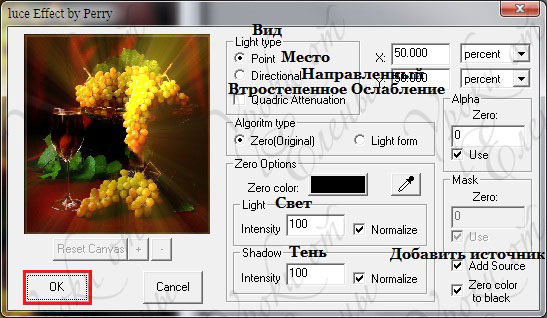
Для моей картинки , значения Света и Тени 100 % подходят, на остальных слоях я их буду снижать на 5
На другой картинке , более светлой , такое значение не подойдёт , это будет слишком светло , поэтому подберите свет и тень для своей картинки , это может быть и 30% и 50% , а на остальных слоях эти значения увеличивайте или уменьшайте
И так : установили всё как вам хочется и жмём ОК
Переходим на слой Картинка 2 - глазик вкл. , на остальных слоях - выкл.
Идём Фильтр - L'amico Perry - Luce
и уменьшаем или увеличиваем значения Света и Тени на 5 (см. по своей картинке)
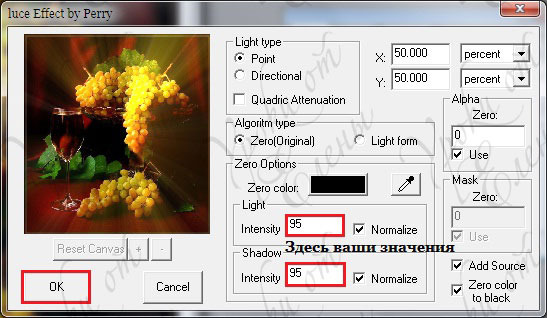
Переходим на слой Картинка 3 - глазик вкл. , на остальных слоях - выкл.
Идём Фильтр - L'amico Perry - Luce
и уменьшаем или увеличиваем значения Света и Тени на 5 (см. по своей картинке)
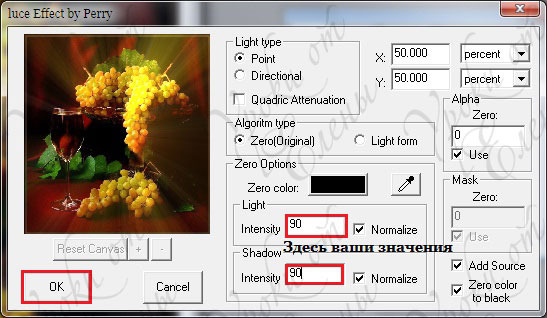
Можете
так же добавить и другие эффекты , например наложить блеск на каждый
слой фильтром Alien Skin Xenofex 2 , написать надпись и т.д.
Всё в ваших руках 
Я добавила Надпись и свою Подпись
Собираем Анимацию :
Задаём время 1 кадру 0,1-0,2 сек.




Жмём на Запуск воспроизведения анимации и любуемся
![]()
Сохраняем : Файл - Сохранить для Web в формате GIF

Автор урока Елена
Уроки от Елены
| Рубрики: | Уроки фотошопа. |
Процитировано 47 раз
Понравилось: 16 пользователям
| Комментировать | « Пред. запись — К дневнику — След. запись » | Страницы: [1] [Новые] |









